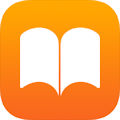 EPUB形式電子書籍の構造と作り方
EPUB形式電子書籍の構造と作り方
ここでは、「iBooks」アプリで楽しめるEPUB形式の電子書籍の作り方を解説します。
なお、iPadでのブック(iBooks)アプリの使い方についてはブック(iBooks)アプリの使い方をご覧ください。
もくじ
難しいことはともかく、すぐにEPUB形式のファイルを作ってみたい人は、
既存の文書・画像ファイルを電子書籍に変換する、
sigilでEPUB形式電子書籍を作る方法(テキスト向け)や
ChainLPでEPUB形式電子書籍を作る方法(画像向け)
からご覧ください。
EPUB形式の規格は International Digital Publishing Forum(IDPF)によって策定されており、 その内容は EPUBの仕様(IDPF) で公開されています。
EPUB形式の規格
EPUB形式(拡張子“.epub”)の中身は、XHTML形式で書かれたテキスト、画像と、EPUBの情報を格納したテキストファイルを、ZIP形式に圧縮したものです。 このためフリーのEPUB形式の電子書籍は、拡張子を“.zip”に変更してZIP形式の解凍ツールにかけると、その中身を見ることが出来ます。 またXHTML形式でwebサイト/ホームページを作れる方なら誰でも自作できます。EPUB形式の規格は International Digital Publishing Forum(IDPF)によって策定されており、 その内容は EPUBの仕様(IDPF) で公開されています。
International Digital Publishing Forum(IDPF)
EPUBの仕様(IDPF)
EPUB形式のファイル構造

まず、OEBPSフォルダの下が電子書籍の本体です。XHTML形式で書かれた本文と、挿絵などの画像、書式を決定するCSSファイルなどを格納します。 ここに格納するファイル、フォルダは必ずしもこの通りになっている必要はありません。 このフォルダの中身がXHTML形式対応したブラウザで正確に表示されるなら、どのような構造/名前/個数でもOKです。 なお、文字コードはUTF-8またはUTF-16を使用します。
META-INFフォルダの中には、EPUBの各種制御情報を格納したファイルをいくつか入れます。 最低限、“.opf”ファイルの格納場所を示す“container.xml”を1つ格納します。
ルートフォルダには“mimetype”、“[書籍名].ncx”、“[書籍名].opf”の3つのファイルを格納します。
“mimetype”はこのファイルのMIMEタイプを示すテキストファイルです。 このファイル名と中身は、すべてのEPUB形式電子書籍で固定です。 またこのファイルは、zip形式にまとめるとき、そのzipファイルの先頭に、非圧縮で格納しなければなりません。 これを実現するためには、Info-ZIPなどの、ファイルごとに格納順序や圧縮/非圧縮を指定できるzip圧縮ツールを使用する必要があります。
“[書籍名].ncx”は目次のファイルです。拡張子の.ncxはNavigation Center eXtendedの略です。 このファイルはOPF仕様上は省略可能です。
“[書籍名].opf”は、この電子書籍の構造を示すファイルです。拡張子の.opfはOpen Packaging Formatの略です。 OEBPSフォルダの下に格納する場合もあるようです。
EPUB形式のファイルを生成するツール
EPUB形式のファイルを生成するツールとしては、 sigilや ChainLP を始め、すでにいくつかのものが公開されています。 2012年1月には、アップルが、学校教科書としての利用もできる、インタラクティブな電子書籍が誰でも簡単に作成できるMac用の無料ソフト “iBooks Author”を公開しました。 また、日本語ワープロの老舗: 一太郎も2011年版からEPUB3.0の出力に対応しました。 今後もiPadの普及に伴って多くのツールが開発/公開されると思われます。当サイトでは、このページで sigilの使い方と ChainLPの使い方を解説しています。 ご参照ください。
-
iBooks Author(Mac用)

Apple 仕事効率化 無料
iPadのiBooksに対応する魅力的なテキストブック、料理本、歴史の本、絵本などを、誰でも簡単に作れるようになりました。必要なのはアイデアとMacだけです。まずはAppleがデザインした、豊富なページレイアウトのテンプレートから好きなものを選びましょう。そこにあなたのテキストと画像を、ドラッグ&ドロップの操作で簡単に追加できます。インタラクティブなフォトギャラリー、ムービー、Keynoteプレゼンテーション、3Dオブジェクトなどを追加する場合は、マルチタッチウィジェットを使いましょう。作成中のブックはiPad上でいつでもプレビューできます。完成した作品をiBookstoreに送信するのも、ほんの数ステップ。あっという間にオリジナルの本を出版できます。
詳細を見る
作成した電子書籍をiBooksに取り込む
作成したEPUB形式の電子書籍をiBooksに取り込む方法は、 iBooksの使い方のページで解説していますのでご参照ください。
ブック(iBooks)アプリの使い方
既存の文書・画像ファイルを電子書籍に変換する
Microsoft WORD(docx形式)、PDF、または連番のついた画像(JPEG、PNG)形式の原稿がある場合、それを電子書籍に変換してくれるサービス:Romancerがあります。 基本機能は無料で利用できます。
Romancerのオフィシャルサイト(voyager)



